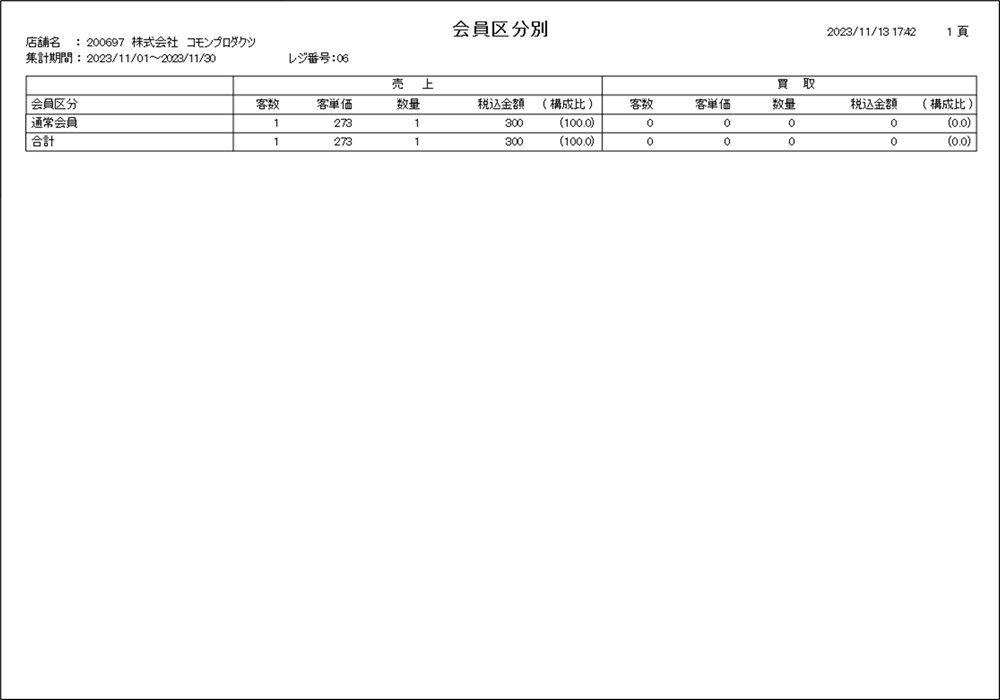売上管理表
このページでは、売上管理表について案内します。
売上管理表には、下記の4種類があります。
| 売上管理表(担当者別) | ■担当者別に売上管理表を確認することができます。 |
|---|---|
| 売上管理表(客層別) | ■客層別に売上管理表を確認することができます。 |
| 売上管理表(時間帯別) | ■時間帯別に売上管理表を確認することができます。 |
| 売上管理表(会員区分別) | ■会員区分別に売上管理表を確認することができます。 |
売上管理表(担当者別)
1
業務選択画面にて【経営管理業務】を選択し、【経営管理】タブ内の【売上管理表(担当者別)】を選択します。
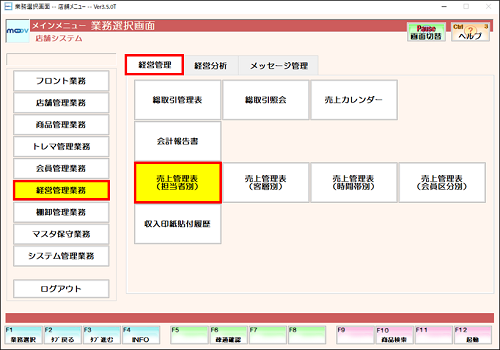
2
抽出したい条件を入力して、【F12:確定】を押下します。
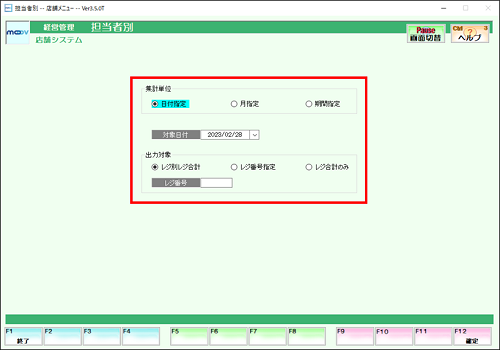
【集計単位】 集計単位を指定します。(日付指定・月指定・期間指定)
【対象日付】 抽出したい期間を入力します。
【出力対象】 出力対象を指定します。(レジ別レジ合計・レジ番号指定・レジ合計のみ)
【レジ番号】 抽出したいレジ番号を入力します。
3
対象の売上管理表が担当者ごとに一覧表示されます。
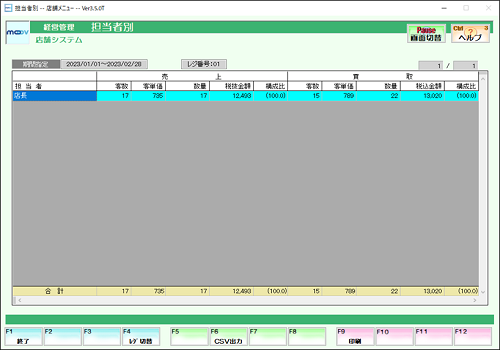
対象レジ番号が選択されている状態(水色に反転している状態)で、【F12:確定】を押下すると、画面が切り替わります。

《印刷イメージ》
■【集計単位:期間設定】にした場合

最後のページがレジ合計となっています。
1
業務選択画面にて【経営管理業務】を選択し、【経営管理】タブ内の【売上管理表(客層別)】を選択します。
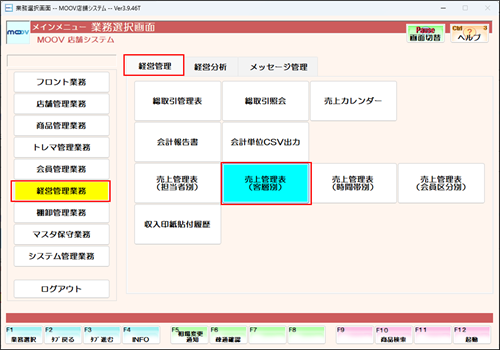
2
抽出したい条件を入力して、【F12:確定】を押下します。
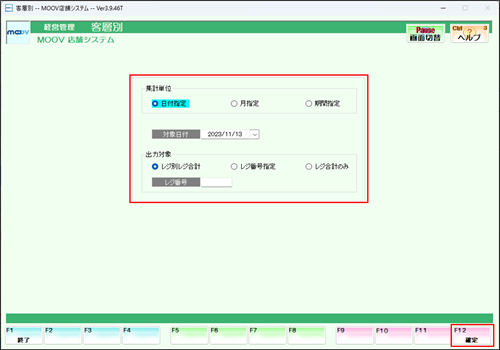
【集計単位】 集計単位を指定します。(日付指定・月指定・期間指定)
【対象日付】 抽出したい期間を入力します。
【出力対象】 出力対象を指定します。(レジ別レジ合計・レジ番号指定・レジ合計のみ)
【レジ番号】 抽出したいレジ番号を入力します。
3
対象の売上管理表が客層ごとに一覧表示されます。
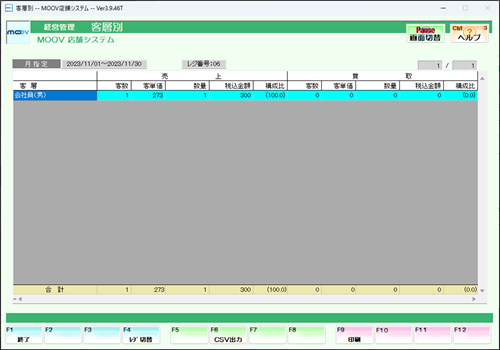
対象レジ番号が選択されている状態(青色に反転している状態)で、【F12:確定】を押下すると、画面が切り替わります。
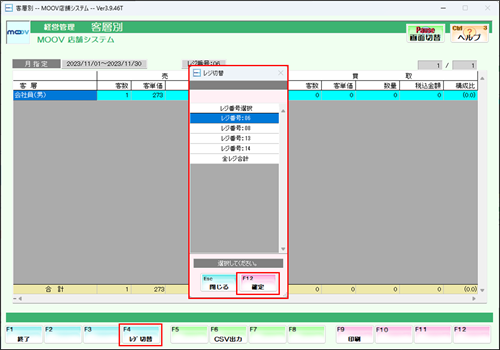
《印刷イメージ》
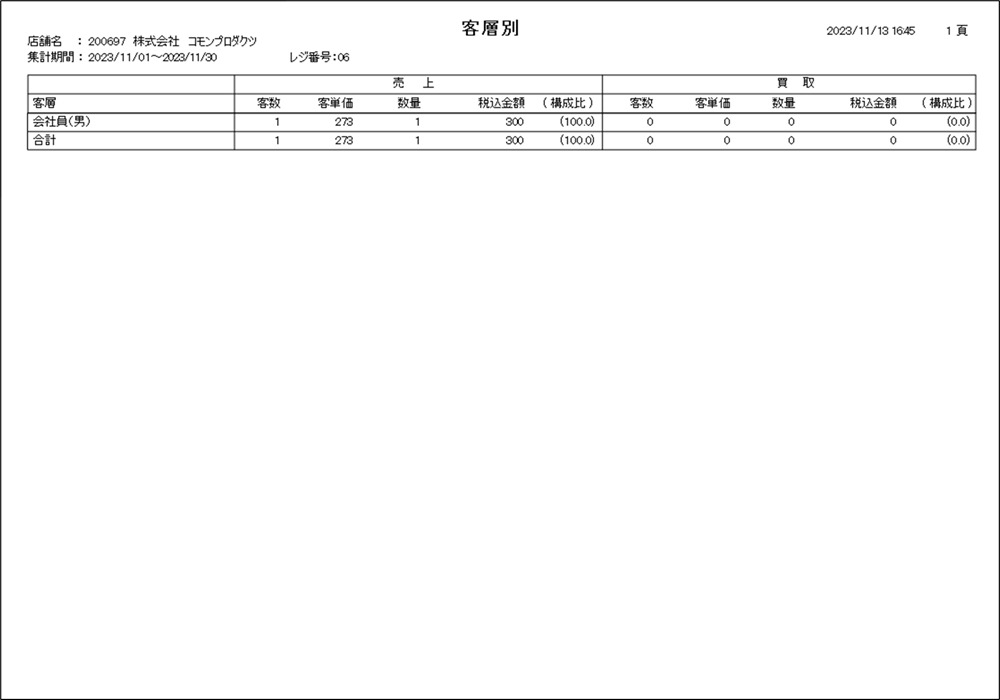
最後のページがレジ合計となっています。
1
業務選択画面にて【経営管理業務】を選択し、【経営管理】タブ内の【売上管理表(時間帯別)】を選択します。
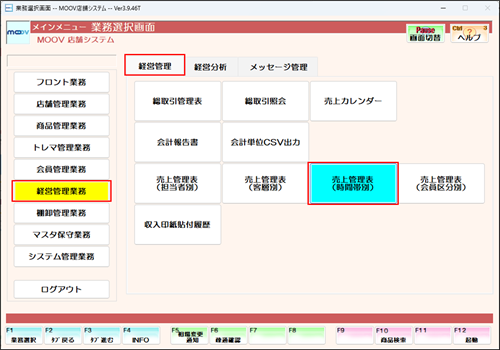
2
抽出したい条件を入力して、【F12:確定】を押下します。
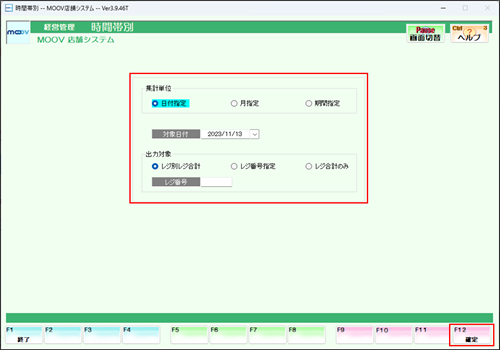
【集計単位】 集計単位を指定します。(日付指定・月指定・期間指定)
【対象日付】 抽出したい期間を入力します。
【出力対象】 出力対象を指定します。(レジ別レジ合計・レジ番号指定・レジ合計のみ)
【レジ番号】 抽出したいレジ番号を入力します。
3
対象の売上管理表が時間帯ごとに一覧表示されます。
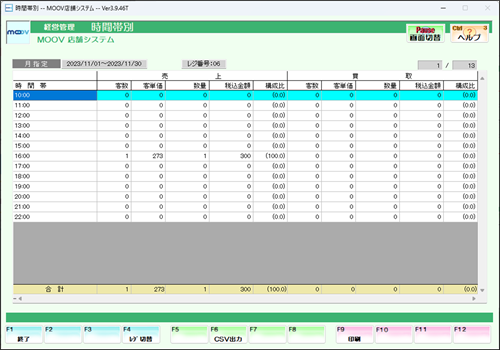
対象レジ番号が選択されている状態(青色に反転している状態)で、【F12:確定】を押下すると、画面が切り替わります。
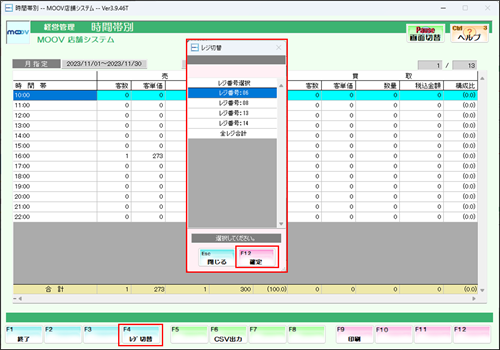
《印刷イメージ》
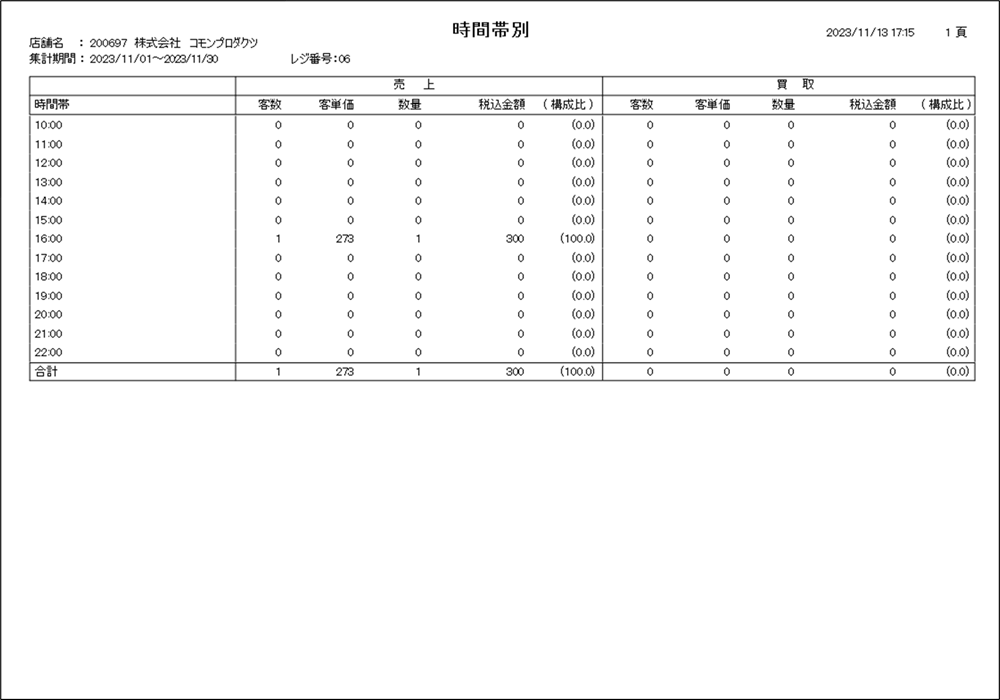
最後のページがレジ合計となっています。
1
業務選択画面にて【経営管理業務】を選択し、【経営管理】タブ内の【売上管理表(会員区分別)】を選択します。
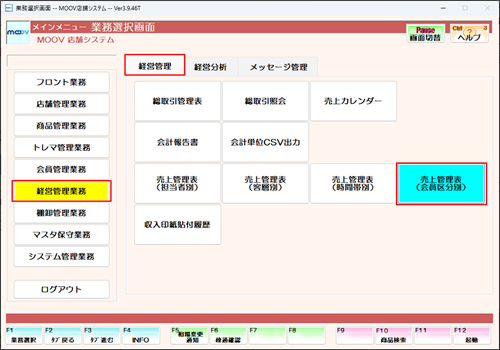
2
抽出したい条件を入力して、【F12:確定】を押下します。
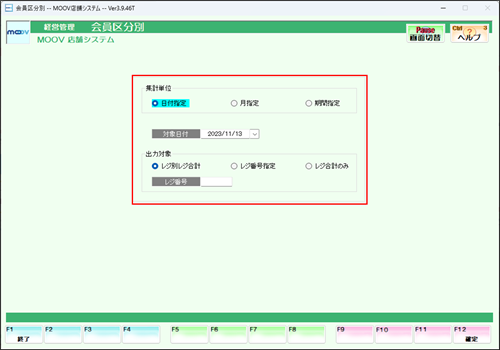
【集計単位】 集計単位を指定します。(日付指定・月指定・期間指定)
【対象日付】 抽出したい期間を入力します。
【出力対象】 出力対象を指定します。(レジ別レジ合計・レジ番号指定・レジ合計のみ)
【レジ番号】 抽出したいレジ番号を入力します。
3
対象の売上管理表が時間帯ごとに一覧表示されます。
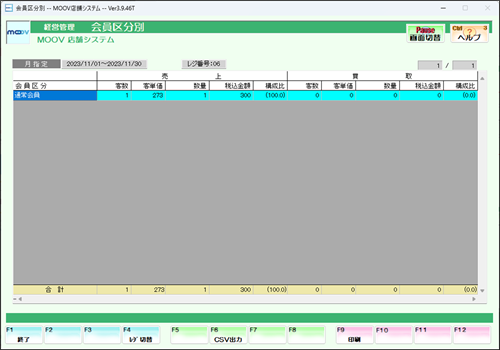
対象レジ番号が選択されている状態(青色に反転している状態)で、【F12:確定】を押下すると、画面が切り替わります。
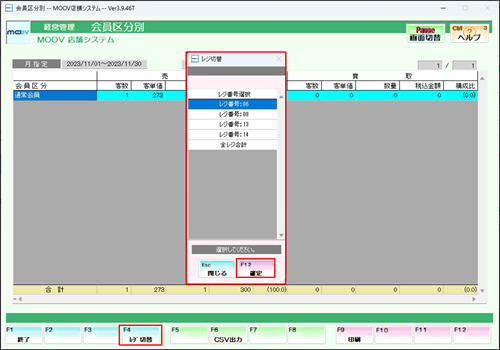
《印刷イメージ》